Q&Aナンバー【3806-8408】更新日:2010年7月28日
このページをブックマークする(ログイン中のみ利用可)
[DigitalTVbox] 双方向通信の設定方法を教えてください。(2007年春モデル〜2010年春モデル)
| 対象機種 | 2010年春モデルFMV-DESKPOWER F/G87N、他・・・ |
|---|---|
| 対象OS |
|
 質問
質問
2007年春モデル〜2010年春モデルを使用しています。
DigitalTVboxで、データ放送の双方向通信を利用するための設定方法を教えてください。
DigitalTVboxで、データ放送の双方向通信を利用するための設定方法を教えてください。
 回答
回答
DigitalTVboxでは、データ放送の双方向通信機能が搭載されています。
双方向通信とは、次のように、相互に行える通信のことです。

次の手順で、「データ放送設定」の設定を確認、変更します。
基本的な操作は、リモコンで行います。

項目を選択するときは、リモコンの「カーソル」ボタンを使用します。
お使いの機種によって、リモコンのカーソルボタンの形が異なります。


お使いの機種によっては、表示される画面が異なります。
次の手順で、双方向通信の設定を行います。
お使いの回線によっては、操作手順が異なります。

次の手順で設定します。
基本的な操作は、リモコンで行います。

項目を選択するときは、リモコンの「カーソル」ボタンを使用します。



データ放送には、次の2種類があります。
次の手順で設定します。
基本的な操作は、リモコンで行います。

項目を選択するときは、リモコンの「カーソル」ボタンを使用します。



データ放送には、次の2種類があります。
双方向通信とは、次のように、相互に行える通信のことです。
- 放送局側からの放送を受信する
- 視聴者側からリアルタイムで放送局へ情報を送信する

- 視聴者側から情報を送信をするときは、電話回線やLAN(有線LAN)を使用します。
- サービスの内容は、各放送局や番組によって異なります。
詳細は、放送局へお問い合わせください。
次の項目を順番に確認してください。
手順1「データ放送設定」の設定を確認、変更する
次の手順で、「データ放送設定」の設定を確認、変更します。
基本的な操作は、リモコンで行います。

項目を選択するときは、リモコンの「カーソル」ボタンを使用します。
お使いの機種によって、リモコンのカーソルボタンの形が異なります。


お使いの機種によっては、表示される画面が異なります。
- DigitalTVboxを起動します。
 ボタンを押します。
ボタンを押します。- 「トップメニュー」が表示されます。
リモコンの「カーソル」ボタンで「設定」を選択し、 ボタンを押します。
ボタンを押します。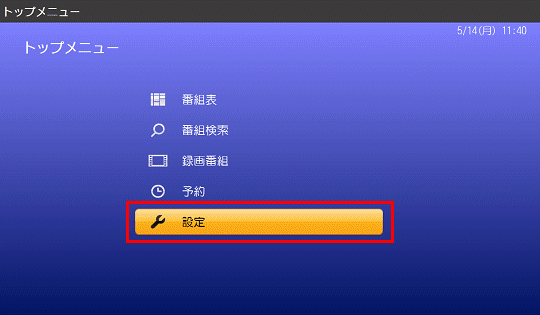
- 「設定」が表示されます。
「カーソル」ボタンで「データ放送設定」を選択し、 ボタンを押します。
ボタンを押します。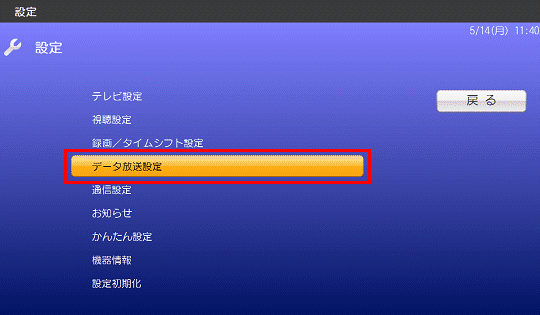
- 「データ放送設定」が表示されます。
それぞれの設定項目を、順に確認、変更します。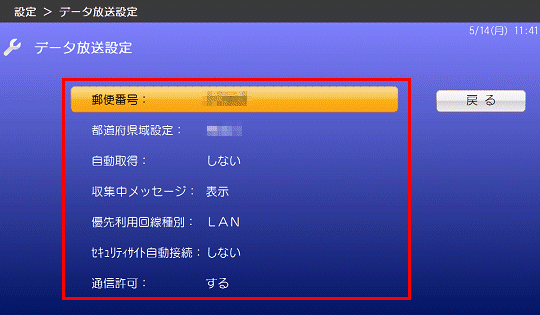
- 郵便番号
天気予報やニュースなどの独立型データ放送を利用するには、パソコンを使用している地域の郵便番号を入力する必要があります。
郵便番号を変更する場合は、 〜
〜 ボタンを押して、郵便番号を入力します。
ボタンを押して、郵便番号を入力します。
郵便番号にハイフンを入力する必要はありません。
例)1234567 - 都道府県域設定(データ放送地域設定)
天気予報やニュースなどの独立型データ放送を利用するには、パソコンを使用している地域を設定する必要があります。
地域を変更するには、「カーソル」ボタンで、表示される一覧からパソコンを使用している地域を選択し、 ボタンを押します。
ボタンを押します。 - 自動取得
テレビ放送を視聴するときに、データ放送情報を自動で取得するかどうかを設定します。- 「する」:データ放送情報を自動で取得します。
- 「しない」:データ放送情報を自動で取得しません。
自動取得を「しない」に設定した場合は、 ボタン(または
ボタン(または ボタン)を押すとデータ放送のダウンロードが始まり、もう一度または
ボタン)を押すとデータ放送のダウンロードが始まり、もう一度または ボタン(または
ボタン(または ボタン)を押すとデータ放送が表示されます。
ボタン)を押すとデータ放送が表示されます。
ただし、データ放送を提供している番組によっては、操作が異なる場合があります。 - 「する」:データ放送情報を自動で取得します。
- 収集中メッセージ
データ放送を収集(ダウンロード)するときに、画面上に収集中のメッセージを表示するかどうかを設定します。- 「表示」:収集中のメッセージを表示します。
- 「非表示」:収集中のメッセージを表示しません。
- 「表示」:収集中のメッセージを表示します。
- 優先利用回線種別
双方向通信に優先利用する回線を選択します。- 「LAN」:LAN接続を優先利用します。
ブロードバンド回線を利用する場合は「LAN」を選択します。 - 「電話回線」:ダイヤルアップ接続を優先利用します。
内蔵モデムを搭載していない機種をお使いの場合、「電話回線」は選択できません。

内蔵モデムを搭載していない機種では、「優先利用回線種別」の項目が表示されない場合があります。 - 「LAN」:LAN接続を優先利用します。
- セキュリティサイト自動接続
セキュリティサイトに自動接続するかどうかを設定します。- 「する」:セキュリティサイトに自動接続します。
- 「しない」:セキュリティサイトに自動接続しません。
- 「する」:セキュリティサイトに自動接続します。
- 通信許可
双方向通信に通信を許可するかどうかを設定します。- 「する」:双方向通信に通信を許可します。
- 「しない」:双方向通信に通信を許可しません。

「しない」を選択した場合、双方向通信は利用できません。 - 「する」:双方向通信に通信を許可します。
- 郵便番号
- すべての項目設定の確認や変更が終了したら、
 ボタンを3回押して設定画面を閉じます。
ボタンを3回押して設定画面を閉じます。
手順2双方向通信の設定をする
次の手順で、双方向通信の設定を行います。
お使いの回線によっては、操作手順が異なります。

- 無線LANでインターネットに接続している場合は、双方向通信を行うことはできません。
- 内蔵モデムを搭載していない機種では、ダイヤルアップ接続で双方向通信を行うことはできません。
次の場合に応じた項目をご覧ください。
LAN接続で双方向通信を行う場合
次の手順で設定します。
基本的な操作は、リモコンで行います。

項目を選択するときは、リモコンの「カーソル」ボタンを使用します。


- DigitalTVboxを起動します。
 ボタンを押します。
ボタンを押します。- 「トップメニュー」が表示されます。
リモコンの「カーソル」ボタンで「設定」を選択し、 ボタンを押します。
ボタンを押します。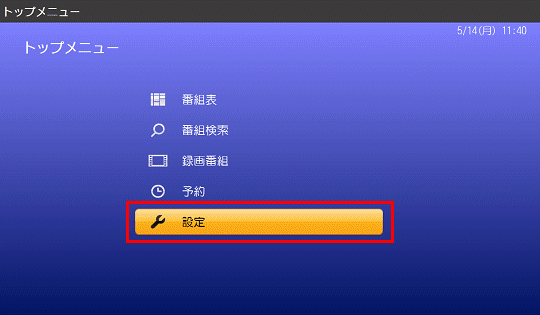
- 「設定」が表示されます。
「カーソル」ボタンで「通信設定」を選択し、 ボタンを押します。
ボタンを押します。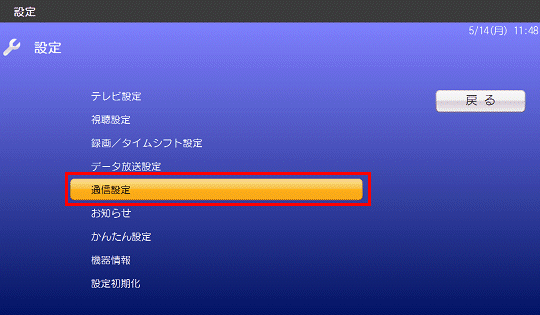
- 「通信設定」が表示されます。
「カーソル」ボタンで「インターネット接続設定(LAN)」を選択し、 ボタンを押します。
ボタンを押します。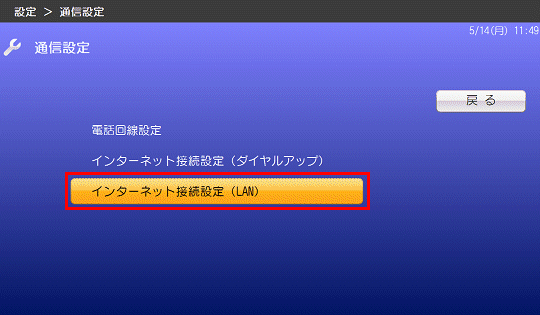
- 「インターネット接続設定(LAN)」が表示されます。
「カーソル」ボタンで「ネットワーク選択:」を選択し、 ボタンを押します。
ボタンを押します。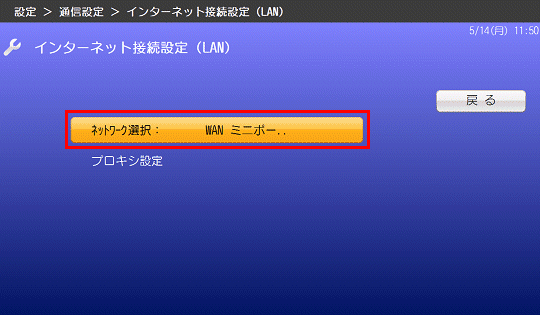
- 「カーソル」ボタンで、次の項目から使用している接続方法を選択し、
 ボタンを押します。
ボタンを押します。- WANミニポート(PPPOE)、WAN Miniport
有線LANで、ユーザー名とパスワードが必要な広帯域接続(PPPOE接続)をお使いの場合(NTT東日本/NTT西日本の提供する「フレッツ」で、ルーターを使用していない場合など) - Broadcom NetLink(TM) ギガビット LAN ドライバ、Marvell Yukon ギガビット LAN ドライバ、Intel(R) PRO ギガビット LAN ドライバなど、パソコンに搭載されている有線LANカード名
有線LANで、常時接続のブロードバンド回線(光回線、ADSLなど)をお使いの場合
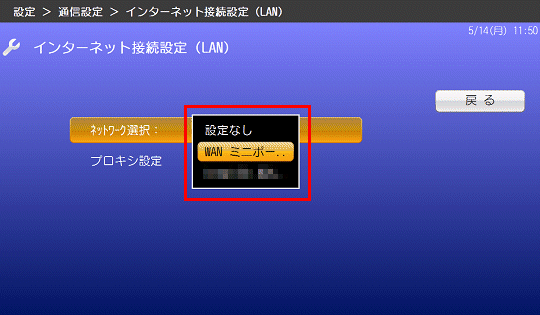

無線LANでインターネットに接続している場合は、双方向通信を行うことができません。
双方向通信を行いたい場合は、有線LAN接続、またはダイヤルアップ接続に変更してください。
プロキシサーバー経由でインターネットに接続している場合は、「カーソル」ボタンで「プロキシ設定」を選択し、 ボタンを押して、次の項目を設定してください。(通常は、設定不要です。)
ボタンを押して、次の項目を設定してください。(通常は、設定不要です。)- 「プロキシサーバーホスト名」
- 「プロキシサーバーポート番号」
プロキシサーバーの詳細については、プロバイダや接続事業者にお問い合わせください。 - WANミニポート(PPPOE)、WAN Miniport
- 設定が完了したら、
 ボタンを数回押して設定画面を閉じます。
ボタンを数回押して設定画面を閉じます。

データ放送には、次の2種類があります。
- 独立型データ放送
ニュースや天気予報など、放送中の番組とは関係なく、情報が掲載されます。
独立型データ放送は、双方向通信を設定しなくても利用できます。 - 連動型データ放送
番組の進行に連動した内容が表示されて、クイズ番組やアンケート番組の参加などの双方向通信サービスが利用できます。
連動型データ放送を利用するには、双方向通信の設定が必要です。
ダイヤルアップ接続で双方向通信を行う場合
次の手順で設定します。
基本的な操作は、リモコンで行います。

項目を選択するときは、リモコンの「カーソル」ボタンを使用します。


- DigitalTVboxを起動します。
 ボタンを押します。
ボタンを押します。- 「トップメニュー」が表示されます。
「カーソル」ボタンで「設定」を選択し、 ボタンを押します。
ボタンを押します。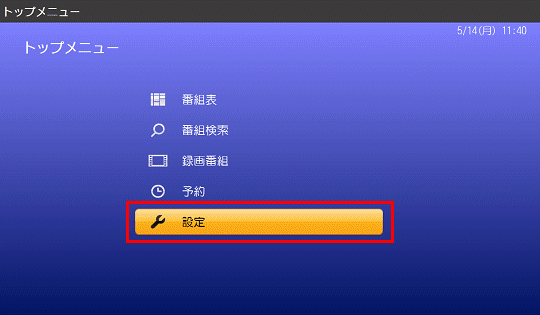
- 「設定」が表示されます。
「カーソル」ボタンで「通信設定」を選択し、 ボタンを押します。
ボタンを押します。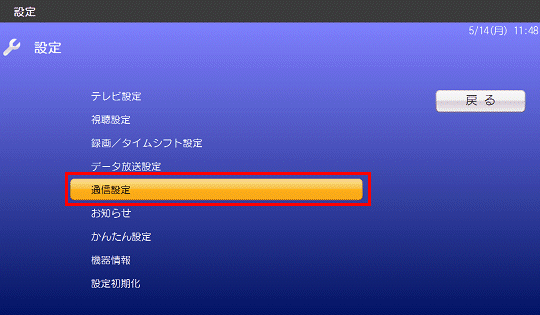
- 「通信設定」が表示されます。
「カーソル」ボタンで「電話回線設定」を選択し、 ボタンを押します。
ボタンを押します。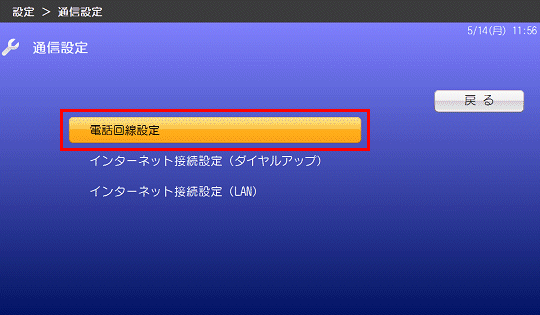
- 「電話回線設定」が表示されます。
それぞれの設定項目を、順に確認、変更します。
- モデム
双方向通信に使用するモデムを選択します。
お使いの機種によって、表示されるモデム名は異なります。 - 電話回線種別
お使いの電話回線の種類を選択します。
通常は、「自動」を選択します。- 「自動」:DigitalTVboxが自動的に回線種別を検出し、設定します。
- 「トーン」:プッシュ回線を使用している場合
- 「20pps」:20ppsのダイヤル回線を使用している場合
- 「10pps」:10ppsのダイヤル回線を使用している場合
- 「自動」:DigitalTVboxが自動的に回線種別を検出し、設定します。
- 発信番号設定
お使いの電話回線で外線発信をかけるときの設定を選択します。- 「なし」:外線発信番号が不要な場合
- 「0 発信」:外線発信時に「0」発信が必要な場合
- 「9 発信」:外線発信時に「9」発信が必要な場合

「0」発信や「9」発信で音声通話が可能であっても、モデム通信に対応していない電話回線では使用できません。 - 「なし」:外線発信番号が不要な場合
- 電話番号通知
接続先に電話番号を通知するかどうかを選択します。- 「する」:番号を通知して発信します(186発信)。
- 「しない」:番号を非通知にして発信します(184発信)。
- 「する」:番号を通知して発信します(186発信)。
- 電話会社設定
接続に使用する通信事業者を選択する場合に、識別番号を入力します。
特定の通信事業者を選択しない場合は設定不要です。 - マイラインプラスの解除
接続するときにマイラインプラスを解除するかどうかを選択します。- 「する」:接続するときにマイラインプラスを解除します。
- 「しない」:接続するときにマイラインプラスを解除しません。
- 「する」:接続するときにマイラインプラスを解除します。
- 回線テスト
モデムが正常に動作しているかどうかを確認します。
このテストは、モデムが正常に動作しているかどうかを確認するもので、電話回線の通信状態を確認するものではありません。テスト結果が成功(OK)であっても、データ通信が行えない場合は、「電話回線設定」のすべての項目が正しく設定されているかどうかを確認してください。
- モデム
- すべての設定項目の確認、変更が完了したら、
 ボタンを押します。
ボタンを押します。 - 「通信設定」に戻ります。
「カーソル」ボタンで「インターネット接続設定(ダイヤルアップ)」を選択し、 ボタンを押します。
ボタンを押します。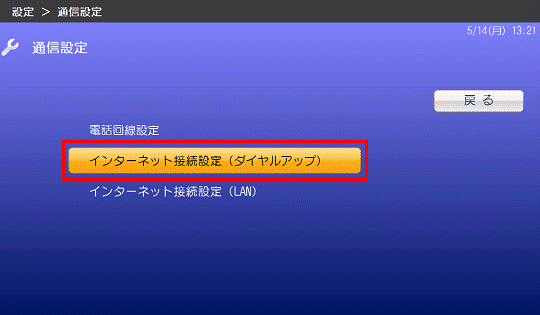
- 「インターネット接続設定(ダイヤルアップ)」が表示されます。
「カーソル」ボタンで「プロバイダ設定」を選択し、 ボタンを押します。
ボタンを押します。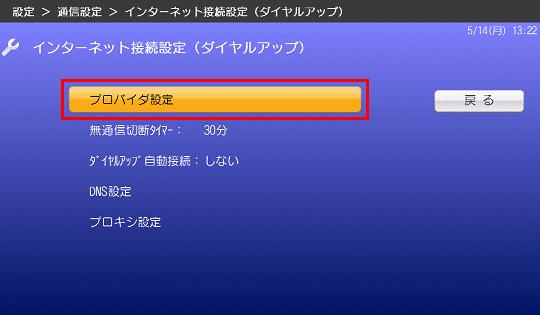
- 「プロバイダ設定」が表示されます。
ご利用のプロバイダのインターネット接続設定を入力します。入力するのは、次の3項目です。- 「アクセスポイント」
- 「ユーザーID」
- 「パスワード」
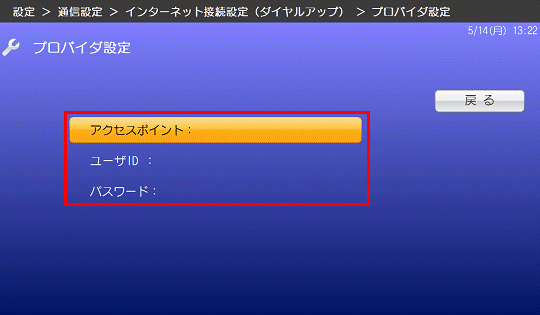

インターネット接続設定の詳細については、プロバイダや接続事業者にお問い合わせください。 - 「アクセスポイント」
- インターネット接続設定の入力が完了したら、
 ボタンを押します。
ボタンを押します。 - 「インターネット接続設定(ダイヤルアップ)」に戻ります。
それぞれの設定項目を、順に確認、変更します。- 無通信切断タイマー
接続中にアクセスがない状態が続いたとき、自動で接続を切断する時間を選択します。- 「なし」
- 「1分」
- 「5分」
- 「10分」
- 「30分」
- 「なし」
- ダイヤルアップ自動接続
インターネット接続が必要になったときに、確認メッセージを表示せずに自動で接続するかどうかを選択します。- 「する」:インターネット接続が必要になった場合は、確認せずに自動で接続します
- 「しない」:インターネット接続が必要になった場合は、接続の確認メッセージが表示されます
- 「する」:インターネット接続が必要になった場合は、確認せずに自動で接続します
- DNS設定
ご利用のプロバイダの接続設定情報を入力します。次の項目を設定します。- 「DNS IPアドレス(プライマリ)」
- 「DNS IPアドレス(セカンダリ)」

DNS設定の詳細については、プロバイダや接続事業者にお問い合わせください。 - 「DNS IPアドレス(プライマリ)」
- 無通信切断タイマー
- すべての設定項目の確認、変更が完了したら、
 ボタンを4回押して設定画面を閉じます。
ボタンを4回押して設定画面を閉じます。

データ放送には、次の2種類があります。
- 独立型データ放送
ニュースや天気予報など、放送中の番組とは関係なく、情報が掲載されます。
独立型データ放送は、双方向通信を設定しなくても利用できます。 - 連動型データ放送
番組の進行に連動した内容が表示されて、クイズ番組やアンケート番組の参加などの双方向通信サービスが利用できます。
連動型データ放送を利用するには、双方向通信の設定が必要です。



